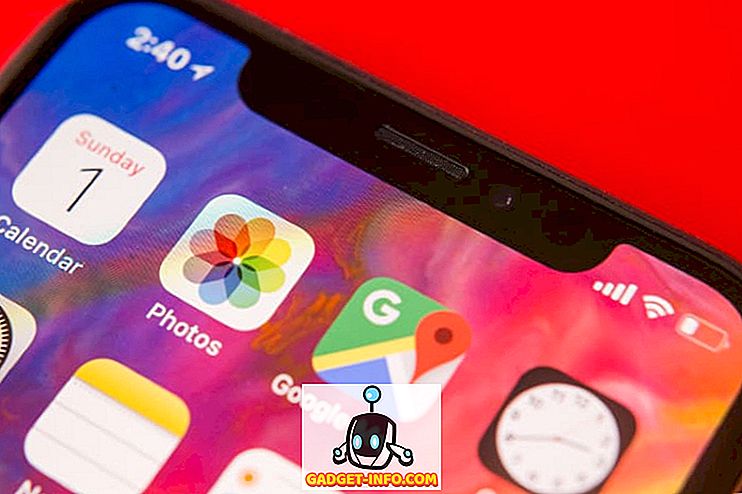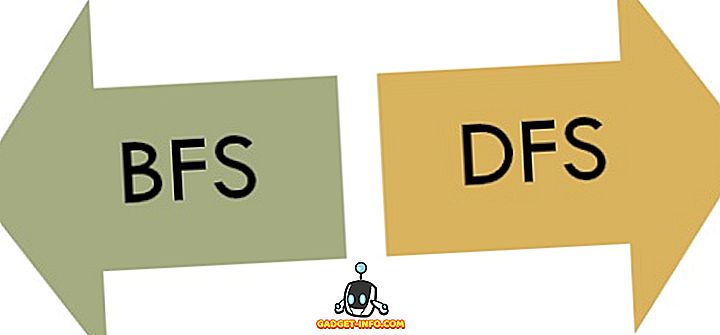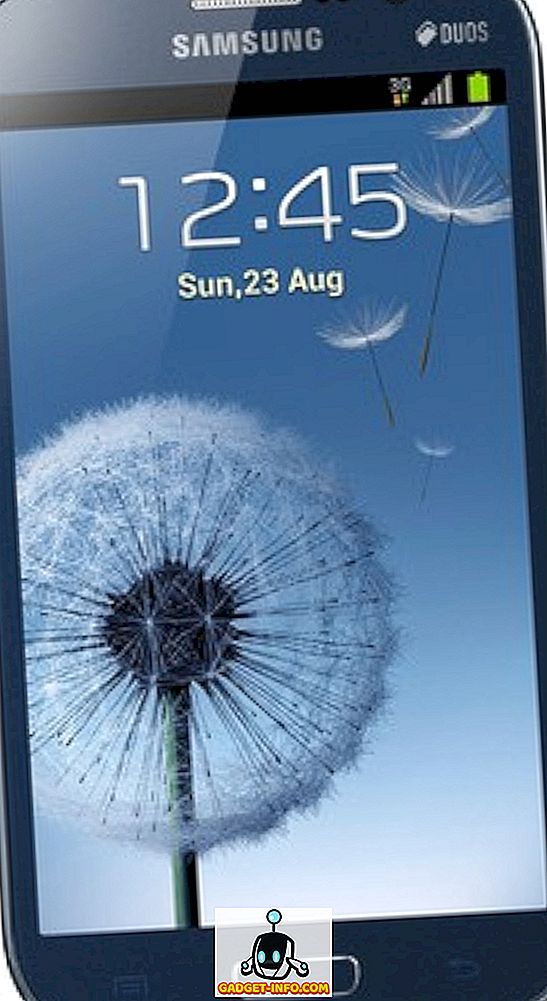Kun Google ilmoitti Pixel- ja Pixel XL-älypuhelimista, yksi tärkeimmistä laitteiden myyntipisteistä oli Google Assistantin saumaton integrointi. Vaikka olimme aiemmin nähneet Google-avustajan Allossa, Pixel-laitteet integroivat palvelun Android-käyttöjärjestelmään. Google Assistantin mukana tulee paljon siistiä temppuja. Voit kuitenkin käyttää Assistantia automatisointipalvelun ”IFTTT” avulla, jotta voit avata paljon piilotettuja mahdollisuuksia. Joten tässä on 10 Google Assistant IFTTT -reseptiä, jotka sinun pitäisi ehdottomasti tarkistaa:
Huomautus : Nämä reseptit toimivat yhdessä Google Assistantin kanssa sekä älypuhelimessasi että Google Home -palvelussa. Sinun on yhdistettävä palvelut IFTTT: n kanssa, ja voit tutustua IFTTT: n käyttämistä koskevaan artikkeliin saadaksesi lisätietoja tästä.
1. Käytä Google Assistantia TV: n kytkemiseksi päälle ja pois päältä
Jos käytät Harmony-keskitintä televisiosi kanssa kotona, voit käyttää kahta todella hienoa IFTTT-reseptoria television ohjaamiseen Google-avustajalla. Näiden reseptien avulla voit käyttää Google Assistantia television kytkemiseksi päälle ja pois päältä vain äänelläsi.
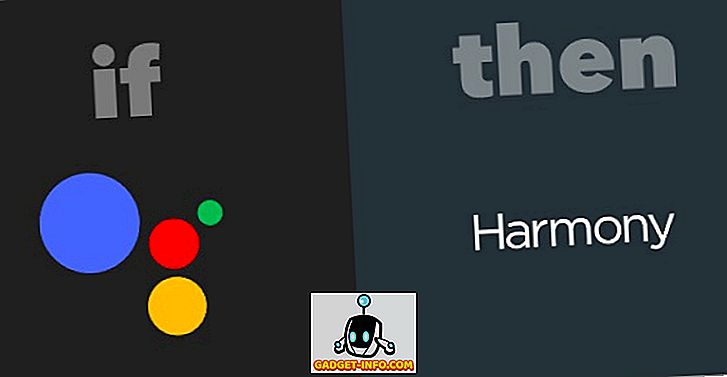
Voit ottaa Google Assistantin käyttöön TV: n kytkemiseksi käyttämällä TVT-äänentoiston reseptiä IFTTT: ssä.
Voit poistaa TV: n käytöstä Google Assistantin avulla käyttämällä TV-äänentoiston pois käytöstä -valintaa.
2. Luo Google-kalenterissa tunnin mittainen tapahtuma
Vaikka Google Assistant voi luoda tapahtumia oletusarvoisesti, jos haluat nopean tavan varata tunti kalenteriin itsellesi, voit käyttää tätä hienoa reseptiä, jonka nimi on Estä Google-kalenterin seuraava tunti. Tämän reseptin avulla voit yksinkertaisesti kutsua Google Assistantin ja sanoa " Block some time ", ja se luo sinulle automaattisesti tunnin mittaisen tapahtuman.
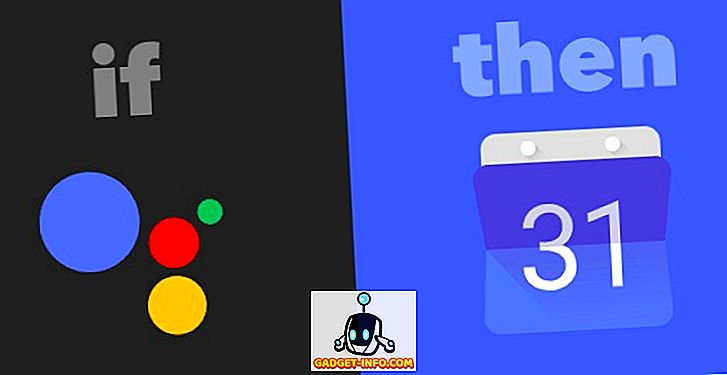
3. Lisää tehtävät Todoistiin
Toinen todella kätevä resepti, jota voi käyttää Google Assistantin kanssa, on "Add a Task to Todoist By Voice" resepti. Kun tämä resepti on otettu käyttöön, voit yksinkertaisesti sanoa " Ok Google, lisää tehtävä luo uutiskirje ." Ja Google Assistant luo automaattisesti tehtävän nimeltä "Luo uutiskirje" Todoistissa. Voit yksinkertaisesti korvata ”luo uutiskirjeen” mihin tahansa haluat luoda tehtävän.
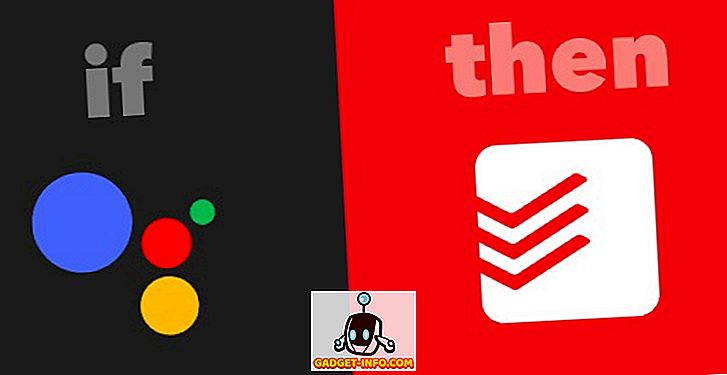
4. Lähetä Facebookiin
Jos olet sosiaalinen perhonen, ja haluat lähettää paljon päivityksiä Facebookiin, “Post to Facebook By Voice” resepti tulee varmasti käteväksi sinulle. Kun tämä resepti on otettu käyttöön, voit yksinkertaisesti sanoa " Ok Google, kerro ystävilleni, että menen purjehtimaan .", Ja Google Assistant julkaisee tilapäivityksen Facebookissa sanomalla "Olen menossa purjehtimaan". Joten sinun ei tarvitse käynnistää Facebook-sovellusta enää. Käytä vain reseptiä ja saat päivitykset nopeammin.
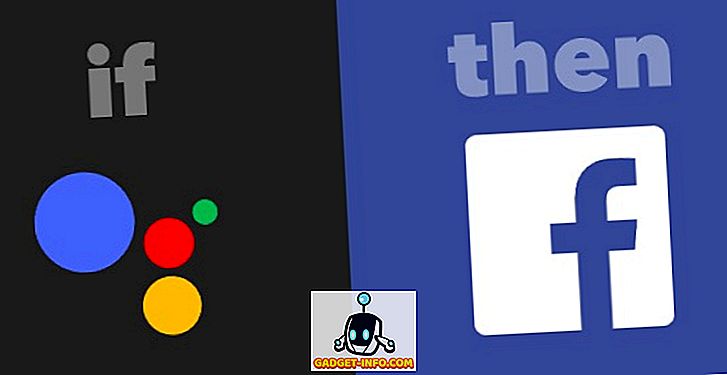
5. Lähetä twiitti
Jos haluat käyttää Google Assistantia lähettämään tweetit sinulle, voit käyttää tätä siistiä reseptiä nimeltä "Lähetä twiitti äänesi avulla". Kun tämä resepti on otettu käyttöön, voit yksinkertaisesti sanoa " Ok Google, tweet lähes valmiiksi artikkelin kanssa ." Ja Google Assistant julkaisee Twitter-aikajanan, jossa lukee "Lähes valmis artikkelin kanssa". Tämä voi olla kätevä, kun haluat piipata liikkeellä, eikä halua käynnistää Twitter-sovellusta. Tai jos haluat vain lähettää tweetin ilman, että sinun tarvitsee kirjoittaa mitään.
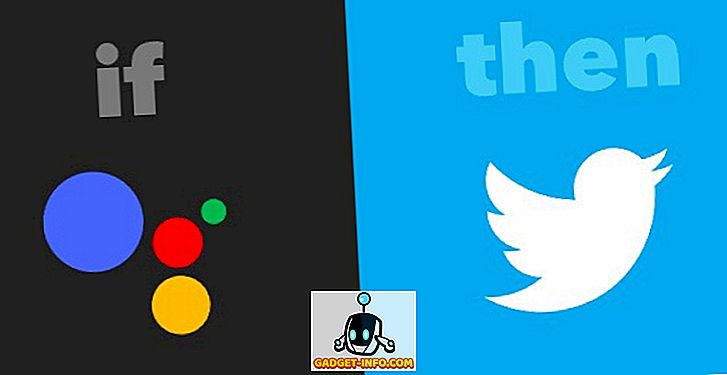
6. Lisää uusi yhteys Google-avustajaan
Google Assistant ei voi luoda yhteystietoja sinulle. Varmasti, se ei ehkä näytä olevan niin iso juttu, mutta on jotain sanottavaa siitä, että pystyt luomaan yhteyksiä yksinkertaisesti puhumalla puhelimeesi. Jos haluat luoda uuden yhteyshenkilön Google Assistantin avulla, voit käyttää reseptiä, jonka nimi on "Google-avustajan lisääminen uuden Google-yhteystiedon lisäämiseen". Kun tämä resepti on käytössä, voit yksinkertaisesti sanoa " Ok Google, lisää Johnin yhteystietoihini. Numero on 5544332211. ”, Ja Google Assistant luo uuden yhteystiedon, jonka nimi on John, määrittämäsi numeron Google-yhteystietoihin.

7. Lähetä hiljainen viesti
Monet joukkueet ympäri maailmaa käyttävät Slackiä viestintää varten. Jos olet osa tällaista tiimiä, resepti, jonka nimi on "Lähetä huomautus hiljaa äänellä", voi osoittautua teille poikkeuksellisen hyödylliseksi, kun sinun on nopeasti lähetettävä viesti Slackille. Tämän reseptin avulla voit yksinkertaisesti sanoa " Ok Google, kerro Slackille, että olen myöhässä .", Ja Google Assistant lähettää viestin Slackille, sanoen "Olen myöhässä."
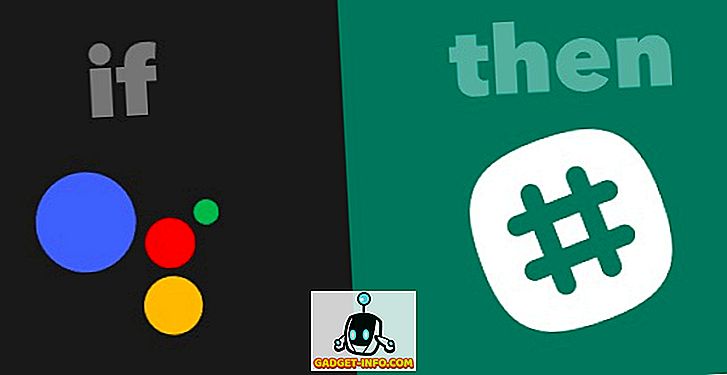
8. Lähetä itsellesi luettelo muistiinpanoista päivän lopussa
Toinen resepti, jota voit käyttää Google Assistantin kanssa, on nimeltään "Pidä muistiinpanojen luettelo sähköpostin lähettämisessä päivän lopussa". Kyllä, sillä on todella pitkä nimi. Tämä on yksi resepti, jota voidaan käyttää moniin eri tehtäviin. Voit käyttää tätä pitämään kätevän luettelon asioista, joita sinun täytyy tehdä seuraavana päivänä. Voit käyttää tätä reseptiä myös pitämään luettelon asioista, jotka olet saavuttanut kyseisenä päivänä. Tämän reseptin avulla voit sanoa " Ok Google, lisää valmiiksi kaksi artikkelia digestiin .", Ja Google Assistant merkitsee kaikki asiat, joita olet pyytänyt lisäämään sulautumaasi, ja lähetä luettelo sähköpostitse osoitteeseen 5 PM, päivittäin. Voit muuttaa aikaa aina, kun haluat lähettää sähköpostiviestin.
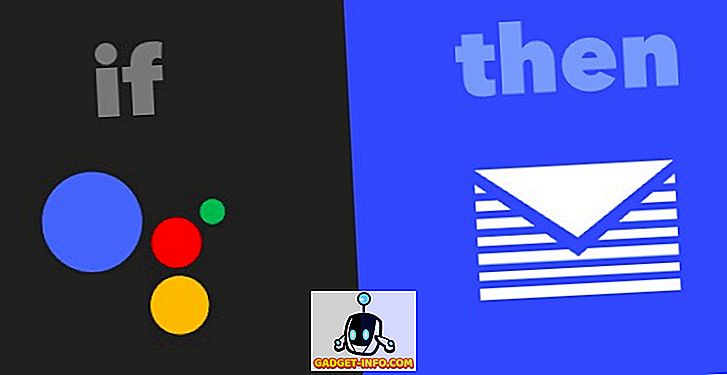
9. Soita puhelimeen Google Assistantin avulla
Jos olet kuin minä, jätät puhelimesi makaamaan talon jossain nurkassa ja etsitään sitten hartaasti. Meidän kaltaisille ihmisille on hyvä resepti nimeltä "Kerro Google Assistantille soittaa puhelimeesi". Tämän reseptin avulla voit yksinkertaisesti sanoa " Ok Google, etsi puhelin ." Ja Google Assistant soi puhelimesi sinulle, jotta voit löytää sen helposti. Tämä on myös ainoa tämän luettelon resepti, joka on hyödyllinen vain, jos sinulla on joko kaksi omaa Pixel-puhelinta (ei todennäköistä) tai jos sinulla on kotisi Google-kotisi (todennäköisesti). Muussa tapauksessa voit ottaa Google Assistantin käyttöön missä tahansa Android-laitteessa, jossa on Android Nougat, ja käytä sitä.
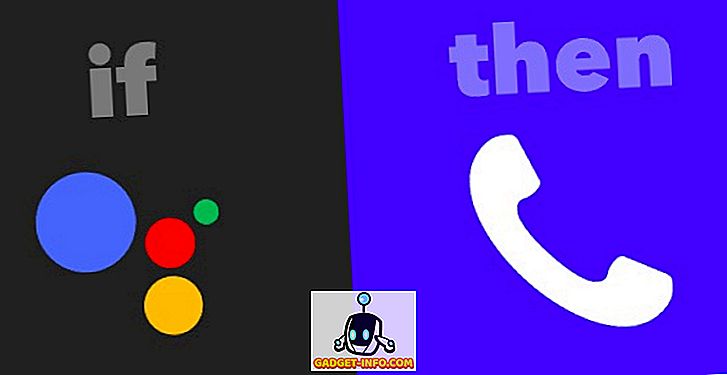
10. Käännä sävyvalot pois päältä
Hue-valot ovat mahtavia, ja jos käytät niitä, tämä resepti on uskomattoman kätevä. Jos haluat käyttää Google Assistantia, jotta Hue-valot voidaan kytkeä pois päältä yhdellä yksinkertaisella komennolla, voit käyttää tätä reseptiä nimeltä "Ok Google Elvis on poistunut rakennuksesta". Tämä luovasti nimetty resepti antaa sinulle mahdollisuuden yksinkertaisesti sanoa " Ok Google, Elvis on lähtenyt rakennuksesta ." Ja Google Assistant kääntää Hue-valot pois päältä.
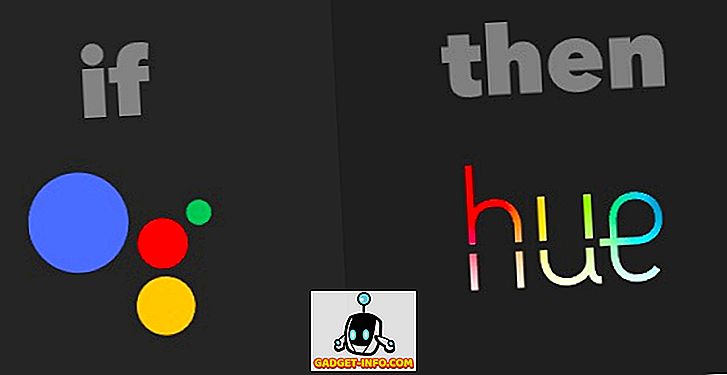
Hanki lisää Google-avustajasta IFTTT: llä
Niin, ne olivat 10 Google Assistant IFTTT -reseptiä, joiden mielestä sinun pitäisi ehdottomasti tarkistaa. Näitä reseptejä on paljon enemmän saatavilla Google Assistantille, ja voit tarkastella niitä IFTTT-sivulla. Kuten aina, haluaisin kuulla ajatuksesi näistä resepteistä, ja jos sinulla on ongelmia niiden kanssa, voit aloittaa vuoropuhelun alla olevista kommenteista.